El widget Detalles del contenedor muestra gráficos que presentan un resumen de los objetos secundarios, las métricas y las alertas de un objeto del inventario.
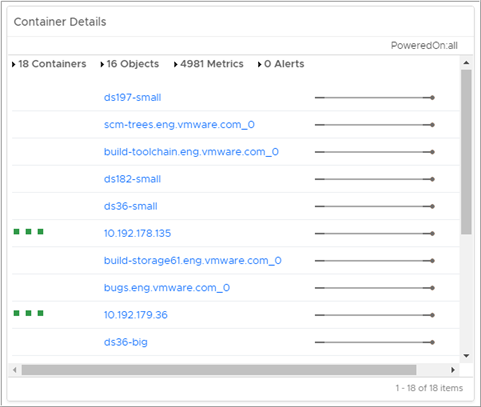
Cómo funcionan las opciones de configuración y el widget Detalles del contenedor
El widget Detalles del contenedor trata a los objetos del inventario como contenedores y objetos. Los contenedores son objetos que contienen otros objetos. El widget muestra los contenedores y muestra el número de contenedores, objetos, métricas y alertas del objeto observado. El widget también muestra las alertas de cada contenedor y un icono lo vincula con sus objetos secundarios. Por ejemplo, si selecciona en el inventario un host que contiene tres objetos (por ejemplo, dos máquinas virtuales y un almacén de datos), el widget Detalles del contenedor muestra información de resumen con tres contenedores, dos objetos que son secundarios de las dos máquinas virtuales, el número de alertas del host y el número de métricas de los objetos secundarios del host. El widget también muestra cada uno de los tres contenedores, con el número de alertas de cada objeto. Al hacer clic en un objeto del gráfico, se dirige a la página de detalles del objeto. Si señala el icono ubicado junto al objeto, el cuadro de información sobre herramientas muestra el nombre del recurso relacionado y su mantenimiento. Por ejemplo, si señala el icono situado junto a una máquina virtual, el cuadro de información sobre herramientas muestra un almacén de datos relacionado y su mantenimiento. Al hacer clic en el icono, se dirige a la página de detalles del objeto relacionado, que, siguiendo el ejemplo, es el almacén de datos.
Puede editar un widget de detalles del contenedor después de añadirlo a un panel. Puede configurar el widget para que tome información de otro widget del panel y la analice. Si Cuando selecciona Desactivado en la opción Autoproveedor y establece los widgets de origen y de destino en el menú Interacciones de widgets durante la edición del panel, el widget de destino muestra información acerca de un objeto que ha seleccionado en el widget de origen. Por ejemplo, puede configurar el widget Detalles del contenedor para que muestre información acerca de un objeto que ha seleccionado del widget Relación entre objetos del mismo panel.
Dónde encontrar el widget Detalles del contenedor
El widget puede incluirse en cualquiera de sus paneles personalizados. En el menú de la izquierda, haga clic en para ver los paneles de control configurados.
Para personalizar los datos que aparecen en el widget del panel de control, en el menú de la izquierda, haga clic en . Para crear el panel de control, en el menú de la izquierda, haga clic en . En el panel Paneles de control, haga clic en Crear. Para editar el panel de control, en el menú de la izquierda, haga clic en . En el panel Paneles de control, seleccione el panel que desea editar y seleccione . Alterne entre las opciones Vistas y Widgets para ver y añadir un widget o una vista al panel de control. El panel Lista de widgets muestra una lista con todos los widgets predefinidos. Arrastre un widget al área de trabajo del panel de control en el panel superior.
Opciones de configuración del widget Detalles del contenedor
En la barra de título del widget seleccionado, haga clic en el icono Editar widget para configurar el widget.
Las opciones de configuración se agrupan en una o varias secciones. Puede seleccionar los objetos en los que desea basar los datos del widget y restringir los objetos en las siguientes secciones. Cada sección filtra los objetos e inserta los objetos filtrados en la siguiente sección. Los datos del widget se basan en los objetos que son el resultado de la última sección.
La sección Configuración proporciona opciones de configuración generales para el widget.
La sección Datos de entrada proporciona opciones para especificar la entrada del widget. Esta sección aparece cuando el widget está en modo de autoproveedor.
| Opción | Descripción |
|---|---|
| Título | Introduzca un título personalizado que diferencie este widget de otras instancias basadas en la misma plantilla de widget. |
| Configuración | |
| Actualizar contenido | Habilite o deshabilite la actualización automática de los datos de este widget. Si no está habilitada, el widget solo se actualizará cuando abra el panel o haga clic en el botón Actualizar del widget en el panel. |
| Actualizar intervalo | Si habilita la opción Actualizar contenido, especifique con qué frecuencia quiere actualizar los datos de este widget. |
| Autoproveedor |
Indica si los objetos para los que aparecen los datos en el widget están definidos en el mismo o proporcionados por otro widget.
|
| Modo | Para cambiar el tamaño del gráfico, utilice los botones Compacto o Grande. |
| Datos de entrada | |
| Objeto | Busque objetos en su entorno y seleccione el objeto en el que basa los datos del widget. También puede hacer clic en el icono Añadir objeto y seleccionar un objeto de la lista de objetos. Puede utilizar el cuadro de texto Filtro para restringir la lista de objetos y el panel Filtro de etiquetas para seleccionar un objeto basado en valores de etiqueta. |